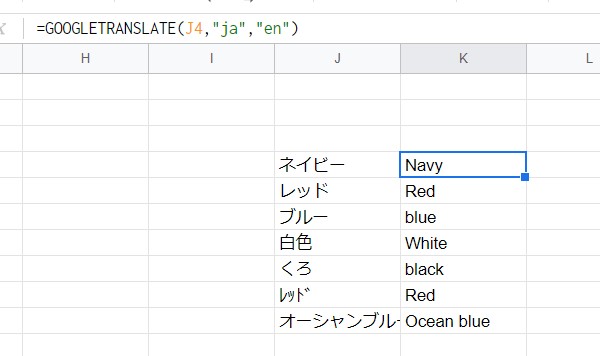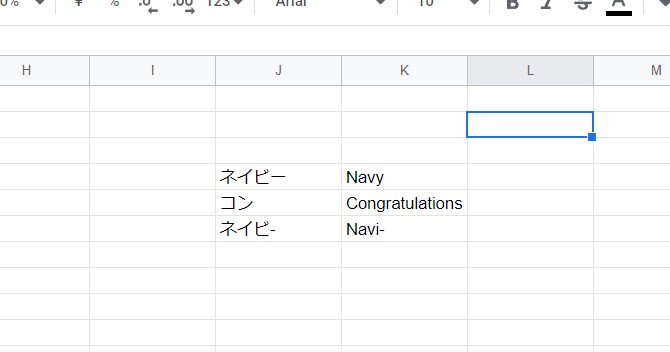本記事では、このような悩みを解決します!
Excelには翻訳関数が無い!

残念ながら、Excelには言語を変換する関数が入っていません。
なので、Excelで変換したい文字を一度スプレッドシートにコピーして、スプレッドシート関数で変換する必要があります。
Excelにも翻訳アドオンって言う外部の拡張機能はありますが、
「会社のPCだし、よく分からない拡張機能を入れる事が出来ないんだよ」
って人は、今回紹介する方法を試してみて下さいね。
Excelやスプレッドシートで作った文字行を英語に変換する方法
Excelやスプレッドシートで作った文字行を英語に変換するには、翻訳したい文字を一度スプレッドシートの方にまとめてください。
その後に、『GOOGLETRANSLATE』関数を使って翻訳していきます。
GOOGLETRANSLATE関数の仕様はこちら⇩
ポイント
GOOGLETRANSLATE(テキスト, ソース言語, ターゲット言語)
GOOGLETRANSLATE関数の中に『変換したい文字、変換元の言語、変換先の言語』の設定をする事で、googleが自動的に文字を翻訳・変換してくれます。
言語は言語コードで記入する必要があるので、日本語なら『ja』、英語なら『en』を記入します。
実際の使用例はこちら⇩
カタカナ・ひらがな・漢字から半角カタカナまで幅広く対応。
何百とある日本語を英語に変換するのも数秒で終わります。
使用頻度の高い言語コードまとめ
使用頻度の高い言語コードをまとめておくので、英語以外に変換したいって時に活用してみて下さい。
| 日本語 | ja | スペイン語 | es |
| 英語 | en | イタリア語 | it |
| 中国語 | zh | フランス語 | fr |
| 韓国語 | ko | ドイツ語 | de |
| タイ語 | th | ロシア語 | ru |
日本語から英語に変換する時の注意点
翻訳・変換する時の注意点として、変換する文字は関数がしっかりと判断できる文字にしてください。
例えば、「紺色だから『コン』でも分かるだろう」みたいにしちゃうと『Congratulations』とか、伸ばし棒を半角にしちゃうと英語じゃなくローマ字表記なんかになったります。
関数が理解できない文字を使うと翻訳結果がおかしくなるので、正しい文字で書く事をおすすめします。
Excelやスプレッドシートで作った文字行を英語に変換する方法まとめ
Excelやスプレッドシートで作った文字行を英語に変換する手順は以下の通り⇩
- 翻訳したい文字をスプレッドシートにまとめる
- GOOGLETRANSLATE関数に『変換したい文字、変換元の言語コード、変換先の言語コード』を入れる
- Excelで使いたい場合は、コピペして貼り付ける。
上記のように文字を変換すると、一気に文字を翻訳・変換させる事が出来ます。
文字を変換したい時に、活用してみてください。